Windows 11, hệ điều hành mới nhất từ Microsoft, mang đến trải nghiệm hiện đại và cải tiến đáng kể. Tuy nhiên, việc lựa chọn giữa Windows 11 Home và Windows 11 Pro thường khiến nhiều người dùng băn khoăn. Mặc dù phiên bản Home được thiết kế cho người dùng cá nhân và các tác vụ hàng ngày, phiên bản Pro lại cung cấp hàng loạt tính năng nâng cao hướng đến đối tượng chuyên nghiệp và doanh nghiệp. Bài viết này sẽ phân tích sâu rộng sự khác biệt chính giữa hai phiên bản, giúp bạn đưa ra quyết định thông minh, phù hợp với yêu cầu sử dụng và ngân sách của mình.
I. Điểm chung của Windows 11 Home và Pro
Trước khi đi sâu vào những khác biệt, điều quan trọng là phải hiểu rõ các tính năng cơ bản mà cả Windows 11 Home và Pro đều được trang bị. Cả hai phiên bản đều cung cấp một nền tảng vững chắc với các tính năng bảo mật và tiện ích cốt lõi, đảm bảo trải nghiệm an toàn và hiệu quả cho mọi người dùng.
Các tính năng chung bao gồm:
- Bảo mật toàn diện: Cả hai phiên bản đều tích hợp các công nghệ bảo mật thiết yếu như Windows Defender Firewall (tường lửa và bảo vệ mạng), Secure Boot (khởi động an toàn), Device tracking (theo dõi thiết bị) và mã hóa cơ bản để bảo vệ dữ liệu.
- Windows Hello: Phương thức đăng nhập sinh trắc học an toàn (nhận diện khuôn mặt, vân tay hoặc mã PIN) giúp truy cập nhanh chóng và bảo mật hơn vào thiết bị của bạn.
- Kiểm soát phụ huynh: Các công cụ giúp cha mẹ quản lý và giám sát hoạt động trực tuyến của trẻ em, đảm bảo môi trường internet an toàn.
- Bảo vệ Internet: Ngăn chặn các mối đe dọa trực tuyến và bảo vệ người dùng khỏi các trang web độc hại.
Những tính năng này là nền tảng cho bất kỳ hệ điều hành hiện đại nào, phục vụ nhu cầu cơ bản của cả người dùng thông thường và chuyên gia. Tuy nhiên, để đáp ứng các yêu cầu phức tạp hơn, Windows 11 Pro cung cấp thêm nhiều tính năng độc quyền mà phiên bản Home không có.
 Biểu tượng Windows 11 đại diện cho hệ điều hành của Microsoft
Biểu tượng Windows 11 đại diện cho hệ điều hành của Microsoft
II. Sự khác biệt then chốt giữa Windows 11 Home và Pro
Mặc dù chia sẻ nhiều tính năng cốt lõi, Windows 11 Home và Pro có những khác biệt quan trọng về khả năng hỗ trợ phần cứng, bảo mật nâng cao và các công cụ quản lý dành cho doanh nghiệp.
1. Giới hạn phần cứng (CPU & RAM)
Một trong những điểm khác biệt đáng kể đầu tiên nằm ở khả năng hỗ trợ phần cứng. Windows 11 Home được thiết kế cho các hệ thống phổ thông với giới hạn:
- Hỗ trợ một socket CPU.
- Tối đa 128GB RAM.
Trong khi đó, Windows 11 Pro hướng đến các máy trạm (workstation) và máy chủ nhỏ với khả năng mở rộng mạnh mẽ hơn:
- Hỗ trợ hai socket CPU.
- Tối đa 2TB RAM.
Đối với người dùng gia đình hoặc văn phòng thông thường, giới hạn của Windows 11 Home là hoàn toàn đủ. Tuy nhiên, nếu bạn là một chuyên gia cần xử lý các tác vụ cực kỳ nặng như ảo hóa quy mô lớn, dựng phim 3D chuyên nghiệp, phân tích dữ liệu khổng lồ hoặc cần chạy nhiều ứng dụng tài nguyên cao cùng lúc, việc nâng cấp lên Windows 11 Pro với khả năng hỗ trợ phần cứng vượt trội sẽ là lựa chọn hợp lý để tối ưu hiệu suất.
 Thanh RAM và bo mạch chủ với đèn RGB, minh họa cho giới hạn RAM và CPU trong Windows 11
Thanh RAM và bo mạch chủ với đèn RGB, minh họa cho giới hạn RAM và CPU trong Windows 11
2. Mã hóa ổ đĩa BitLocker
Bảo mật dữ liệu là ưu tiên hàng đầu, đặc biệt đối với doanh nghiệp và người dùng chuyên nghiệp. Windows 11 Pro tích hợp BitLocker Drive Encryption, một tính năng mã hóa toàn bộ ổ đĩa mạnh mẽ mà Windows 11 Home không có.
Khi BitLocker được kích hoạt, dữ liệu trên ổ cứng của bạn sẽ được mã hóa hoàn toàn. Để truy cập dữ liệu, bạn cần nhập mật khẩu hoặc khóa phục hồi. Điều này tạo thêm một lớp bảo vệ vững chắc, ngăn chặn truy cập trái phép ngay cả khi thiết bị của bạn bị mất cắp hoặc ai đó cố gắng tháo ổ cứng ra và gắn vào máy tính khác.
Mặc dù Windows 11 Home không có BitLocker, một số thiết bị có TPM 2.0 vẫn có thể sử dụng tính năng Device Encryption (mã hóa thiết bị) cơ bản, nhưng nó không cung cấp mức độ kiểm soát và tùy chỉnh sâu như BitLocker. Đối với những ai tìm kiếm giải pháp mã hóa toàn diện và linh hoạt, Windows 11 Pro là lựa chọn không thể thay thế. Các giải pháp thay thế từ bên thứ ba như VeraCrypt, DiskCryptor hoặc AxCrypt có thể cung cấp chức năng tương tự nhưng đòi hỏi cài đặt và quản lý độc lập.
 Ổ cứng NVMe SSD trên bàn, tượng trưng cho dữ liệu được mã hóa bằng BitLocker trên Windows 11 Pro
Ổ cứng NVMe SSD trên bàn, tượng trưng cho dữ liệu được mã hóa bằng BitLocker trên Windows 11 Pro
3. Truy cập Remote Desktop (Điều khiển máy tính từ xa)
Tính năng Remote Desktop (Truy cập máy tính từ xa) là một công cụ không thể thiếu cho các chuyên gia IT, người làm việc từ xa hoặc doanh nghiệp cần hỗ trợ kỹ thuật.
- Windows 11 Pro: Hỗ trợ đầy đủ cả vai trò máy chủ (host) và máy khách (client). Điều này có nghĩa là bạn có thể điều khiển máy tính của mình từ xa qua mạng nội bộ hoặc Internet, đồng thời cho phép người khác truy cập và hỗ trợ thiết bị của bạn từ xa.
- Windows 11 Home: Chỉ có thể hoạt động như một máy khách. Bạn có thể kết nối đến các thiết bị khác chạy Windows 11 Pro hoặc phiên bản cao hơn, nhưng không thể có thiết bị khác kết nối ngược lại vào máy tính của bạn.
Đối với người dùng Home có nhu cầu điều khiển máy tính từ xa, các giải pháp bên thứ ba như TeamViewer hoặc AnyDesk là lựa chọn phổ biến, nhưng chúng đòi hỏi cài đặt thêm và có thể có giới hạn về tính năng hoặc thời gian sử dụng trong các phiên bản miễn phí.
4. Windows Sandbox (Môi trường ảo an toàn)
Windows Sandbox là một tính năng bảo mật độc đáo chỉ có trên Windows 11 Pro. Đây là một môi trường máy ảo nhẹ, cô lập hoàn toàn với hệ thống chính của bạn.
Công dụng chính của Windows Sandbox là cho phép bạn:
- Thử nghiệm ứng dụng không đáng tin cậy: Cài đặt và chạy các phần mềm mới, chưa rõ nguồn gốc mà không lo ảnh hưởng đến hệ điều hành chính.
- Mở các tệp đáng ngờ: Kiểm tra tài liệu, hình ảnh hoặc liên kết có thể chứa mã độc một cách an toàn.
- Thử nghiệm cài đặt hệ thống: Thực hiện các thay đổi hoặc thử nghiệm cấu hình mà không làm hỏng hệ thống chính.
Mỗi khi bạn đóng Windows Sandbox, tất cả các thay đổi và dữ liệu bên trong sẽ bị xóa hoàn toàn, đảm bảo tính bảo mật và sự sạch sẽ cho hệ thống chính. Đối với người dùng Home, việc thiếu tính năng này đồng nghĩa với việc họ phải cài đặt trực tiếp ứng dụng lên hệ thống chính hoặc sử dụng phần mềm máy ảo của bên thứ ba, tốn nhiều tài nguyên hơn.
 Biểu tượng Windows Sandbox trên nền cát, thể hiện môi trường ảo hóa an toàn để thử nghiệm ứng dụng
Biểu tượng Windows Sandbox trên nền cát, thể hiện môi trường ảo hóa an toàn để thử nghiệm ứng dụng
5. Ảo hóa Hyper-V
Hyper-V là nền tảng ảo hóa tích hợp sẵn của Microsoft, cho phép người dùng chạy nhiều hệ điều hành cùng lúc trên một máy tính vật lý. Đây là một tính năng mạnh mẽ dành cho các nhà phát triển, chuyên gia IT và người dùng nâng cao.
Những lợi ích của Hyper-V bao gồm:
- Chạy phần mềm cũ: Chạy các ứng dụng hoặc hệ điều hành không tương thích với Windows 11.
- Phát triển và kiểm thử: Tạo môi trường cô lập để phát triển và kiểm thử phần mềm.
- Bảo mật: Cô lập các ứng dụng hoặc quy trình tiềm ẩn rủi ro khỏi hệ thống chính.
Hyper-V chỉ có sẵn trên Windows 11 Pro. Người dùng Windows 11 Home không thể sử dụng tính năng này. Mặc dù có các giải pháp thay thế như VirtualBox hoặc VMware Workstation, Hyper-V cung cấp khả năng tích hợp sâu hơn với hệ điều hành và thường cho hiệu suất tốt hơn mà không tốn thêm chi phí phần mềm.
6. Group Policy Management (Quản lý chính sách nhóm)
Group Policy Management là một công cụ quản lý mạnh mẽ, cho phép quản trị viên IT và người dùng nâng cao kiểm soát chặt chẽ các thiết lập hệ thống và bảo mật trên mạng.
Với Group Policy, bạn có thể:
- Thực thi chính sách bảo mật: Đặt ra các quy tắc về mật khẩu, quyền truy cập.
- Hạn chế quyền truy cập: Ngăn người dùng truy cập vào các cài đặt hoặc ứng dụng cụ thể.
- Quản lý phần mềm và cập nhật: Tự động cài đặt phần mềm hoặc kiểm soát quá trình cập nhật.
Tính năng Group Policy Editor chỉ có trên Windows 11 Pro. Người dùng Windows 11 Home không có quyền truy cập trực tiếp vào công cụ này. Mặc dù một số thay đổi tương tự có thể thực hiện thông qua Registry Editor, công cụ này phức tạp và nguy hiểm hơn, dễ gây lỗi hệ thống nếu không có kinh nghiệm. Group Policy Editor cung cấp một giao diện trực quan và an toàn hơn cho việc quản lý tập trung.
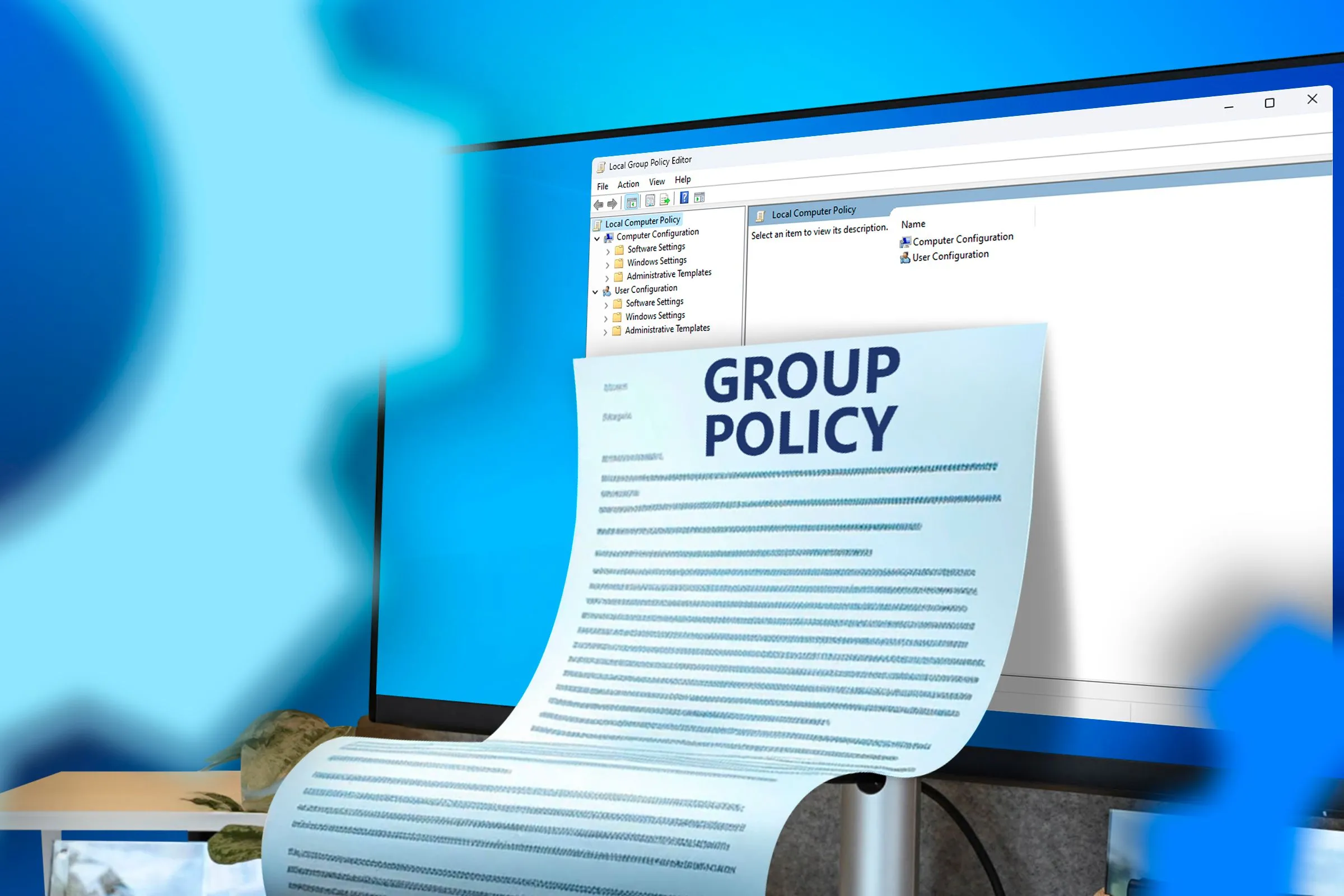 Giao diện Group Policy Editor trên Windows, công cụ quản lý chính sách nhóm nâng cao của phiên bản Pro
Giao diện Group Policy Editor trên Windows, công cụ quản lý chính sách nhóm nâng cao của phiên bản Pro
7. Giá thành
Điểm khác biệt rõ ràng nhất giữa hai phiên bản là giá cả. Windows 11 Home có mức giá phải chăng hơn, thường ở mức khoảng 139 USD, phù hợp với túi tiền của người dùng cá nhân. Trong khi đó, Windows 11 Pro có giá cao hơn, khoảng 199.99 USD, phản ánh các tính năng nâng cao mà nó cung cấp.
Cả hai phiên bản đều là một khoản đầu tư một lần. Tuy nhiên, nếu máy tính của bạn được cài sẵn Windows 11 Home và bạn muốn nâng cấp lên Pro, bạn sẽ cần phải mua thêm giấy phép nâng cấp, thường là khoảng 99 USD. Việc cân nhắc kỹ lưỡng về nhu cầu sử dụng để tránh chi phí không cần thiết là rất quan trọng.
III. Lựa chọn Windows 11 Home hay Pro: Đâu là phiên bản phù hợp với bạn?
Việc quyết định nên sử dụng Windows 11 Home hay Pro phụ thuộc hoàn toàn vào nhu cầu cá nhân và môi trường làm việc của bạn.
- Windows 11 Home: Là lựa chọn lý tưởng cho hầu hết người dùng gia đình, sinh viên và các tác vụ hàng ngày như duyệt web, làm việc văn phòng cơ bản, xem phim, chơi game giải trí. Nó cung cấp đầy đủ các tính năng cần thiết, bảo mật cơ bản và hiệu suất ổn định với mức giá phải chăng.
- Windows 11 Pro: Là khoản đầu tư xứng đáng cho các chuyên gia IT, nhà phát triển, doanh nghiệp nhỏ, hoặc những người dùng yêu cầu cao về bảo mật, quản lý hệ thống và khả năng ảo hóa. Các tính năng như BitLocker, Remote Desktop Server, Hyper-V, Windows Sandbox và Group Policy Management sẽ giúp bạn làm việc hiệu quả, an toàn và linh hoạt hơn.
Nếu bạn đang cân nhắc sử dụng các dịch vụ hoặc phần mềm của bên thứ ba để thay thế các tính năng cao cấp mà Windows 11 Home không có (ví dụ: phần mềm mã hóa, công cụ điều khiển từ xa), hãy tính đến chi phí và sự phức tạp khi quản lý chúng. Trong nhiều trường hợp, việc đầu tư thêm một khoản ban đầu cho Windows 11 Pro có thể mang lại lợi ích lâu dài và sự tiện lợi vượt trội.
Hãy đánh giá trung thực nhu cầu của mình để đưa ra quyết định đúng đắn, đảm bảo bạn có một hệ điều hành phù hợp nhất, tối ưu cho công việc và trải nghiệm sử dụng cá nhân.